ゼロからムービーを作成することは、特に初心者にとっては不可能な作業かもしれません。 きちんとした、または素晴らしい映画を作るには、知識、スキル、優れた設備が必要だからです。 もうそうじゃない。 iPhoneだけで動画作成ができるようになりました。 また、映画を作成するためのアプリケーションの使用方法を知るために、十分な知識を持っている必要もありません。 Apple にはそのためのネイティブ アプリがあり、誰もが簡単に学習して熟達することができます。
方法を学ぶためにこの投稿を読み続けてください iPhoneで映画を作る Apple のネイティブ アプリを使用して、従うべき手順が提供されます。
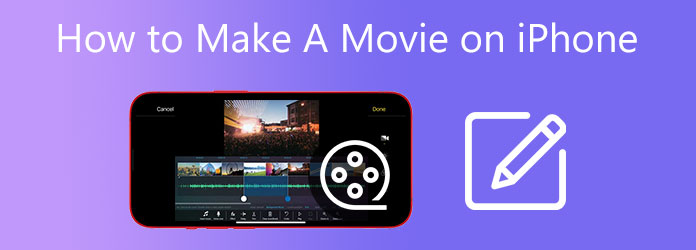
iMovieは、スライドショー、プレゼンテーション、およびムービーを作成するためのデバイス向けのAppleのネイティブビデオ編集アプリです。 このアプリを使用して、ソーシャルメディアアカウント用のオリジナルの映画やコンテンツを作成できます。 さらに、タイトル、フィルター、バックグラウンドミュージック、トランジションエフェクトを追加して、映画をよりドラマティックで魅力的なものにすることができます。
iMovie を使用して iPhone でムービーを作成する方法は次のとおりです。
Apple の App Store で iMovie アプリをダウンロードします。 インストール後、アプリの起動に進みます。 タップ 映画 新しいプロジェクトを開始します。
次は、映画に使用する画像とビデオクリップを選択することです。 写真 アプリ。 複数のメディアファイルを同時に追加できます。 次に、アップロードプロセスが完了するのを待ちます。
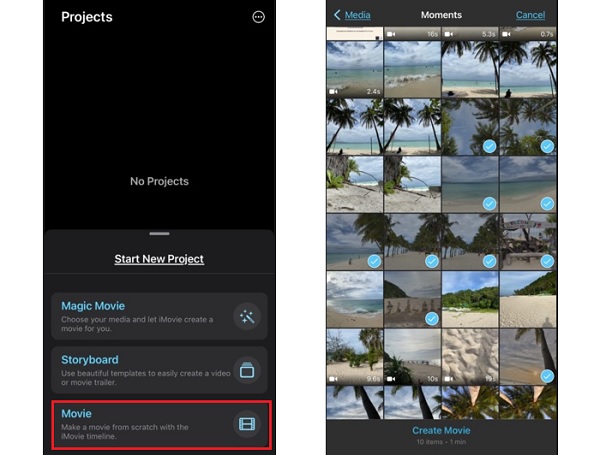
をタップ ギア 画面の下にあるアイコンを使用して、ムービーにフィルターを追加します。 映画のジャンルに合ったサウンドトラックでテーマを使用することもできます。 さらに写真を追加して自分の音楽を含めたい場合は、 プラス サインボタン。
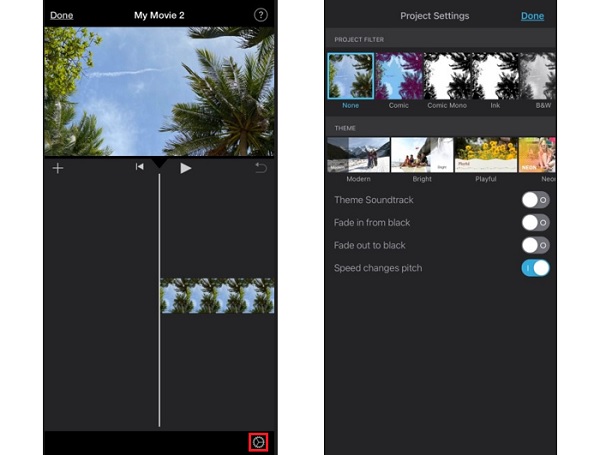
映画の完成が終わったら、をタップします クリックします ムービーを保存します。
一部の人には奇妙に聞こえるかもしれませんが、iPhoneのフォトアプリを使用してムービーを作成できます。 ムービーメーカー。 これはメモリーと呼ばれ、日付、カテゴリ、場所などに基づいて写真をまとめたものです。その方法を知りたい場合は、以下の手順を参照してください。
iPhoneで写真を使って映画を作る方法。
Video Cloud Studioで 写真 あなたのiPhone上のアプリ。 次に、をタップします あなたのために インターフェイスの下部に配置されるタブ。
探して 思い出 セクションとタップ すべてを見る 事前に作成されたすべての思い出を表示します。 クリックします メモリ 再生を開始します。
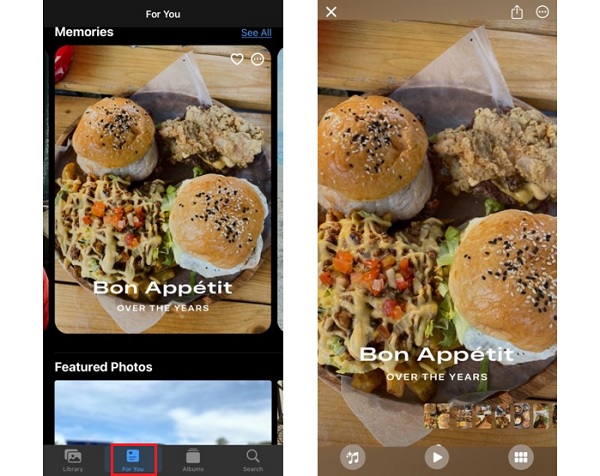
バックグラウンドオーディオを変更してフィルター効果を追加するには、 音楽を聴く際のスピーカーとして 画面の左下にあるアイコンボタン。 デフォルトの音楽を使用することも、AppleMusicの音楽を使用することもできます。
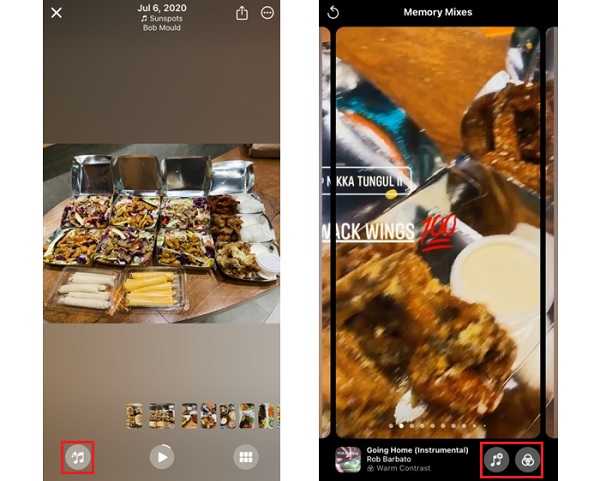
メモリのカスタマイズが完了したら、をタップします シェアする ボタンをクリックして、友達やソーシャルメディアアカウントとの共有を開始します。

iMovieには高品質のムービーを作成する機能がないと思う人は、この強くお勧めするプログラムを利用できます。 動画変換 究極 は、MV機能を使用して、映画、ミュージックビデオ、またはスライドショーを効果的に作成できるプログラムです。 さまざまな機会やイベントに適したテーマを使用して、映画をカスタマイズできます。 また、バックグラウンドミュージックを追加したり、メディアファイルをXNUMXつずつ編集したり、フィルターやエフェクトを適用したりすることもできます。 このプログラムは、WindowsおよびMacデバイスで使用できます。
主な特長:
この立派なデスクトップツールを使用してiPhone用のムービーを作成する方法の詳細な手順は次のとおりです。
プログラムの公式ウェブサイトにアクセスするか、 ダウンロード ボタンをクリックして、ダウンロードプロセスを開始します。 exeでインストーラーを起動します。 ファイルを作成して、コンピュータへのインストールを開始できるようにします。
ツールを正常に取得した後、ツールを開きます。 使用 MV 映画を作成する機能。
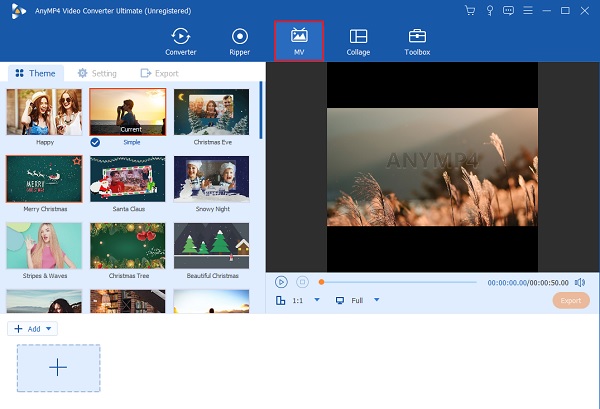
ソフトウェア設定ページで、下図のように MV 機能、あります +追加 インターフェイスの下部にあるボタン。 上記のボタンを使用して、PCからのメディアファイルを含めます。 ムービーに写真やビデオクリップを追加する簡単な方法は、ファイルをドラッグして、アプリウィンドウの下のスペースに直接ドロップすることです。
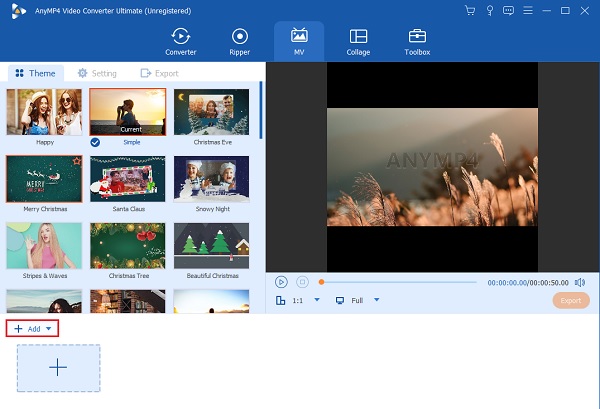
メディアファイルを追加したら、をタップします 編集 ボタンをクリックして、写真またはクリップの個別の編集を開始します。 所定のスライドコントロールを使用して、メディアファイルを回転およびトリミングしたり、フィルターを追加したり、コントラスト、彩度、明るさなどの効果を調整したりできます。 テキストやロゴに独自の透かしを入れることもできます。 タップ OK 行った変更を適用します。
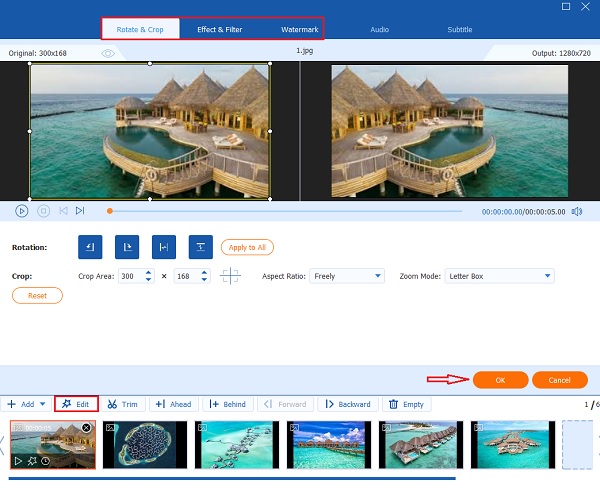
設定 選択したバックグラウンドミュージックを含めるためのタブ。 ヒット プラス ファイルフォルダからオーディオトラックを追加するための署名ボタン。 あなたは調整することができます ボリュームの スライドコントロールを使用して、音楽の音量を増減します。 を使用してエコー効果を追加することもできます 遅延の スライドコントロール。
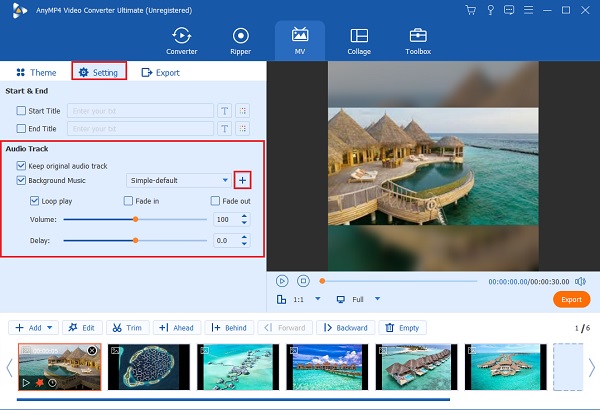
最後に、 輸出 この最終変更のタブ ビデオスライドショーメーカー. ファイルの名前、形式、フレーム レート、解像度、および品質を変更できます。 解像度を 720p から 4K HD に変更し、フレーム レートを 12 fps から 60 fps に変更します。 ファイルをすばやく見つけられるように、ファイルの出力場所を設定することを忘れないでください。 クリック エクスポートを開始 エクスポートプロセスを開始します。 完了時間は、ビデオの長さによって異なります。
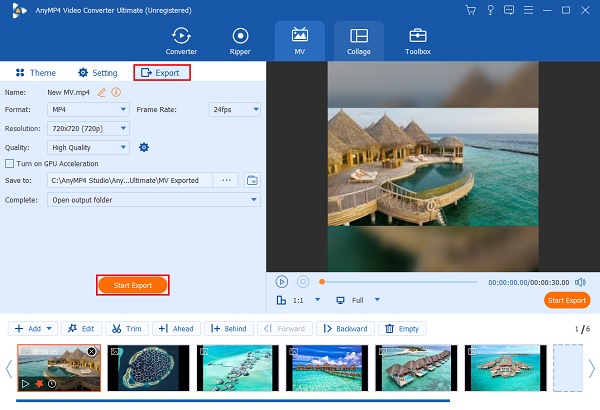
iMovieの欠点は何ですか?
iMovieには1つの欠点があります。 4つ目は、デバイスに大量のストレージが必要なことです。 iMovieで作成されたビデオは、264GB以上のサイズにすることができます。 XNUMXつ目は、特定のMPXNUMXファイルをサポートしていないことです。 最初にH.XNUMXコーデックで変更し、別のプロセスを追加する必要があります。
すべてのiPhoneにiMovieが付属していますか?
アプリ iMovie は、すべての iPhone にプリインストールされているわけではありません。 ただし、Apple の App Store から無料でダウンロードできます。
iMovieはApple専用ですか?
はい。 iMovieはApple製品専用です。 つまり、Mac、iPhone、iPadの場合です。 現在のところ、AppleはWindowsと互換性のあるこのアプリをリリースする予定はありません。
あなたは今、十分に熟練しています iPhoneで映画を作る iMovieとフォトアプリを使用します。 ただし、デスクトップで作業する場合は、作成する方がはるかに優れています。 小さな画面で行うよりもはるかに便利です。 常に使用する 動画変換 究極 iPhone用の映画を作るとき。 このプログラムには、ムービーとスライドショーしか作成できないiMovieやPhotosと比較して多くのツールがあります。
もっと読書
iMovieスライドショーメーカーで見事なプレゼンテーションを作成
MacまたはiPhoneデバイスのiMovieでスライドショーを作成して、次の高品質ですばらしいスライドショーを簡単に作成する方法をすばやく学びます。
見事なInstagramスライドショーを作成するためのプロのヒント
この記事を利用して、Instagramでスライドショーを作成する方法をすばやく学びましょう。 あなたの次のInstagramの投稿とストーリーは確かに何百ものいいねを獲得するでしょう。
PowerPointのスライドショーに音楽を追加する方法に関する完全なガイド
音楽でPowerPointスライドショーを作成する方法をお探しですか? この記事では、必要なすべての情報とその方法に関する詳細な手順を説明します。
Macで見事な写真のスライドショーを作成するための信じられないほどの方法
この投稿を表示し、実用的でありながら素晴らしいプログラムを使用して写真のスライドショーを作成する方法を学びます。 この仕事を終わらせて、スライドショーを作るのが上手になりましょう。